Forceer of specificeer een vaste startschermlayout voor gebruikers in Windows 8.1
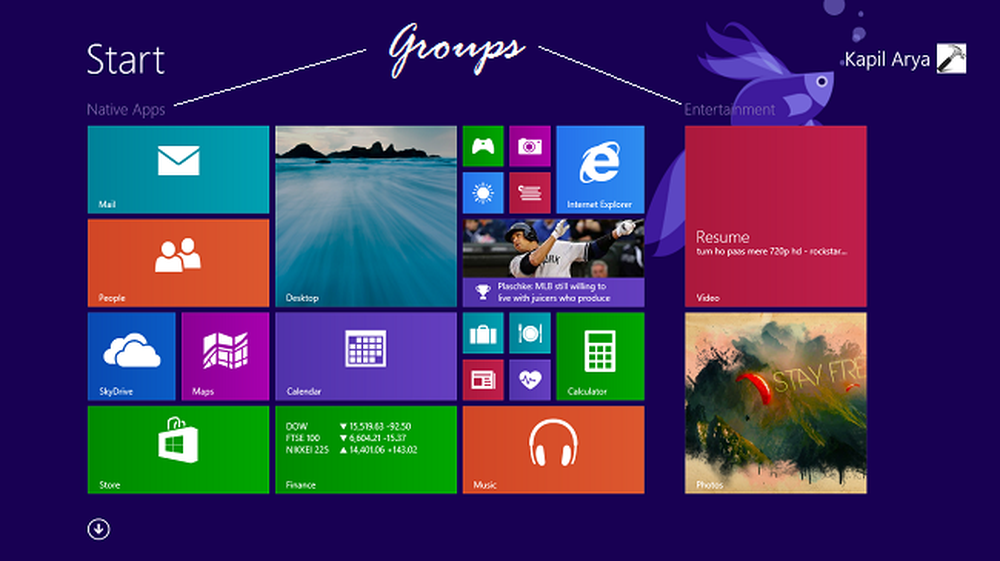
De Start scherm, wat het opvallende kenmerk was dat werd geïntroduceerd in Windows 8 vorig jaar is nu ontvangen en bijgewerkt dankzij de recent uitgebrachte update, d.w.z.. Windows 8.1. Je kunt vegen Start scherm, bekijk het in Begin of Apps modus. Technisch gezien met Windows 8.1 je kunt ook de indeling van beheren Start scherm. Vandaag laten we u in dit artikel zien hoe u een vaste opmaak kunt maken met behulp van de nieuwe lay-out Start Screen Control functie in Windows 8.1
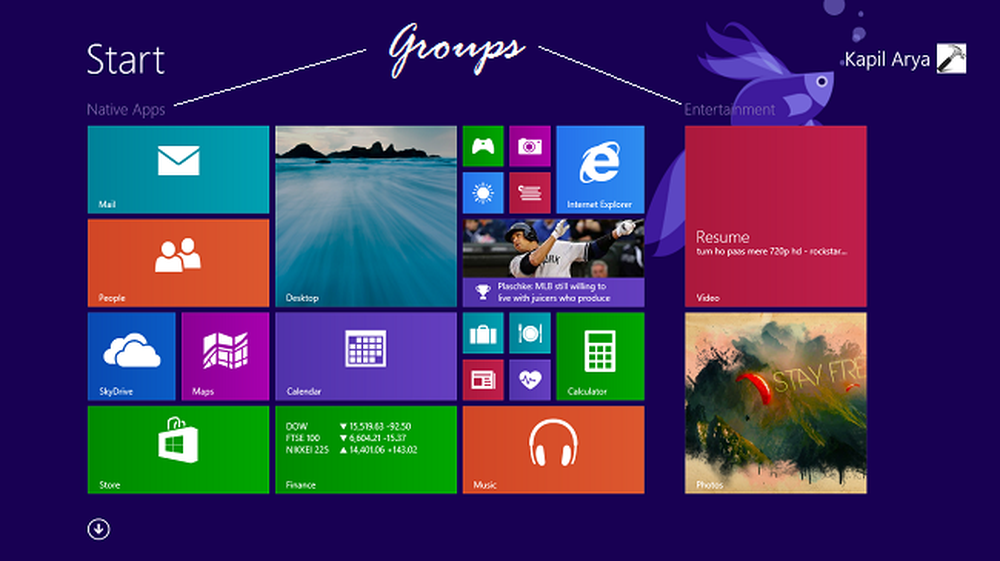
Start Screen Control
Hierboven is de schermafbeelding weergegeven van Start scherm in Windows 8.1, en het laat duidelijk zien dat je de tegels kunt groeperen en de naam aan een groep kunt geven. Als voorbeeld hebben we een groep gemaakt "Native Apps " in de linker en "entertainment” als een andere groep rechts. Dus laten we het de vaste lay-out noemen. Het betekent, we willen alleen deze lay-out of met andere woorden, geen enkele gebruiker zou in staat moeten zijn om wijzigingen aan te brengen. Dus laten we eens kijken hoe we deze vaste lay-out kunnen krijgen.
Geef een vaste startschermindeling op voor gebruikers in Windows 8.1
1. Open eerst de Windows PowerShell als beheerder en plak de volgende opdracht om het hierboven getoonde te exporteren Start scherm lay-out in een XML-bestand:
Export-StartLayout -path -Als XML

Hier, in de bovenstaande opdracht, bewerk het rode gedeelte met uw gewenste locatie om het uitvoer-XML-bestand op te slaan. We moeten dit gebruiken als het gegenereerde XML-bestand in Groepsbeleid-editor. Als u de -Als XML deel, dan zal de uitvoer een binair bestand zijn, dat voor GPO zinloos is. Hier is een XML-bestand, als uitvoer:

U kunt het XML-bestand openen in Internet Explorer om de codering te bekijken:

Gebruikersconfiguratie -> Beheersjablonen -> Startmenu en taakbalk

3. Zoals getoond in het hierboven getoonde venster, zoek naar de instelling genaamd Start de schermindeling en dubbelklik erop om het Configuratie venster te openen:

4. In de Start de schermindeling venster, selecteer eerst Ingeschakeld, plak vervolgens de locatie van het XML-uitvoerbestand dat is gegenereerd in stap 1. Klik Van toepassing zijn, gevolgd door OK. Dichtbij Editor voor lokaal groepsbeleid en herstart de Ontdekkingsreiziger om veranderingen te observeren.

Zodra dit is gebeurd, vindt u die aanpassing aan Start scherm is nu op slot. En op deze manier de lay-out van Start scherm wordt verholpen.Met deze beleidsinstelling geeft u de indeling van het startscherm voor gebruikers op. Hiermee kunt u de lay-out van het startscherm voor gebruikers specificeren en voorkomt u dat deze de configuratie ervan wijzigt. De lay-out van het Start-scherm die u opgeeft, moet worden opgeslagen in een XML-bestand dat is gegenereerd door de PowerShell-cmdlet met Export-StartLayout. Als u deze instelling wilt gebruiken, moet u eerst de startschermlay-out van een apparaat naar het gewenste uiterlijk configureren. Als u klaar bent, voert u de PowerShell-cmdlet Export-StartLayout uit op hetzelfde apparaat. De cmdlet genereert een XML-bestand dat de lay-out vertegenwoordigt die u hebt geconfigureerd. Als u deze instelling uitschakelt of deze niet configureert, wordt de indeling van het startscherm niet gewijzigd en kunnen gebruikers deze aanpassen.




